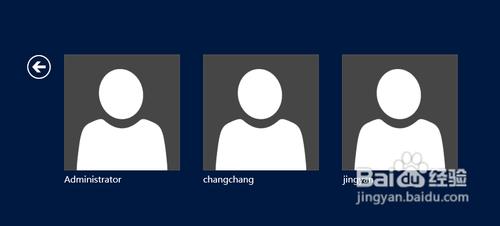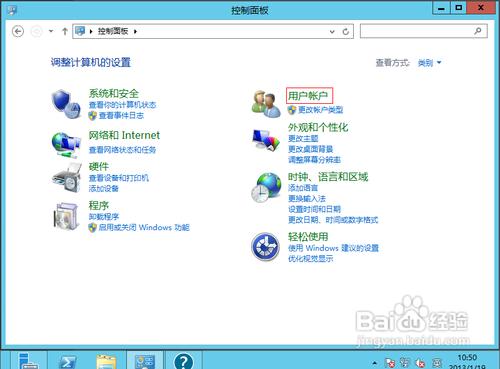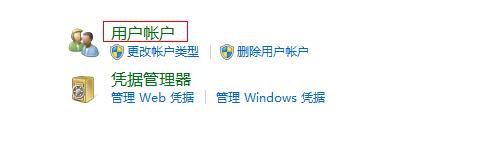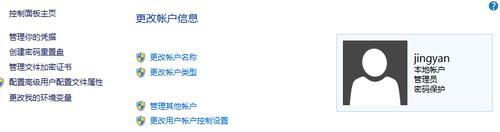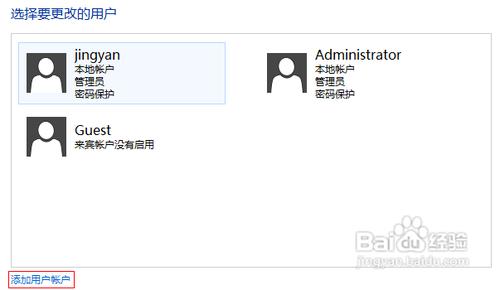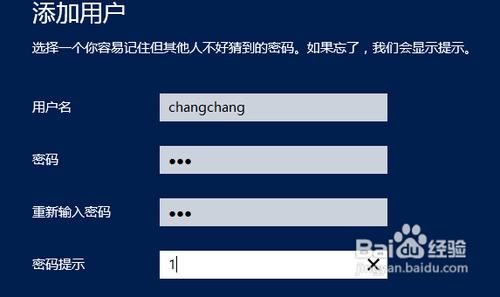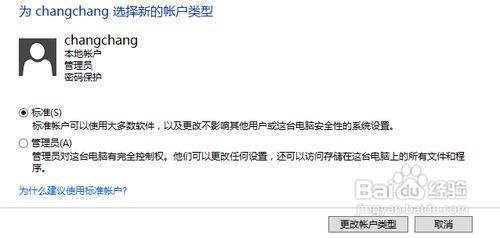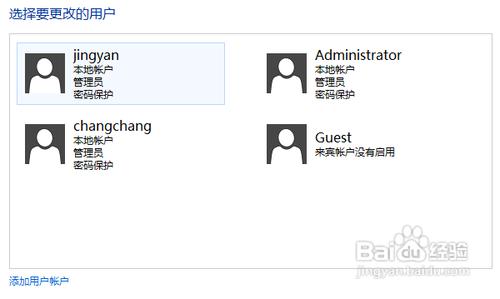使用者賬戶可確定你與電腦互動的方式並可個性化電腦。例如,你的使用者帳戶決定了你可以訪問哪些檔案和資料夾、可以對電腦執行什麼更改以及你的個人首選項(例如桌面背景或螢幕保護程式)。如果你為其他人分別建立不同的帳戶,則他們無需具有相同的設定,這意味著你可以限制他們對你的檔案、資料夾的訪問許可權,甚至是對其他帳戶提供不同的桌面背景。
工具/原料
windows server 2012
方法/步驟
首先用管理員登陸,開啟控制面板,點選使用者賬戶
使用者賬戶裡包含了使用者賬戶管理和憑據管理器,憑據管理器將憑據(例如使用者名稱和密碼)儲存在同一個方便的位置。這些憑據用於登入到網站或網路上其他電腦,它們都儲存在你電腦上的特殊資料夾中。 Windows 能夠安全地訪問這些資料夾,並使用你儲存的憑據來幫你自動登入到網站或其他電腦。
點選“使用者管理”進入“更改使用者”管理介面,這裡可以更改已有賬戶名稱,賬戶型別等功能
點選管理“其他賬戶”,列出所有本地使用者。Administrator使用者可以編輯其它用記,而具有管理員許可權的其他使用者不能編輯
點選左下角“新增使用者”彈出新增使用者視窗,這裡輸入使用者名稱,密碼及密碼提示。Windows server 2012預設要求要求使用者的密碼必須是強密碼,即必須具備含有數字,字母大寫,字母小寫及符號中任意三種組合,最短是三位,如A_1.
輸入使用者及密碼後點擊“下一步”,進入使用者型別配置介面,標準使用者無論是使用電子郵件地址(以訪問你的 Microsoft 帳戶)還是使用者名稱和密碼登入到電腦以執行日常任務,我們都建議使用標準帳戶。標準帳戶可以防止使用者進行重大更改,如刪除電腦執行所必需的檔案。你可以為使用你的電腦的每個人都建立一個標準帳戶。
選擇使用者型別後點擊“更改使用者型別”完成使用者的建立。這時可以看到使用者管理裡返回使用者介面,登出電腦後可用新建的使用者來登陸計算機。
使用者型別分類
標準帳戶:適合日常使用。當你第一次開始使用電腦時,可能已經建立了這種型別的帳戶。
管理員帳戶:可提供對電腦的最大程度的控制。若要幫助保護電腦(防止其他使用者進行不符合你希望的更改),應謹慎使用管理員帳戶。如果要為電腦上的其他使用者設定帳戶,你需要使用管理員帳戶。
來賓帳戶:適用於有人要暫時使用電腦的情況。你可以在“控制面板”中啟用電腦的來賓帳戶。